Sonidos:Establecer Volumen en Pistas y Clips individual
Generalmente cuando realizamos una Edición, establecemos distintas prioridades para lo que es sonido principal y sonidos secundarios. Para ello, iremos a la barra de herramientas de la Línea de Tiempo y pulsaremos el botón Establecer niveles de audio
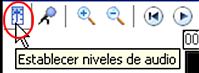
Desplegará el cuadro correspondiente, donde se puede ver claramente que hacia la izquierda se encuentra la Pista de Audio de vídeo y a la derecha el de Audio/Música.
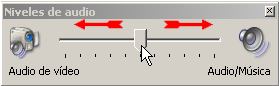
Con el botón deslizante podremos enfatizar, subiendo el volumen de una Pista y bajando a la vez la otra Pista.
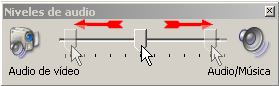
Si reproducimos y a continuación arrastramos el botón hacia un lado u otro, podremos notar los resultados a medida que se reproduce para decidir mejor los niveles que querramos. Generalmente se regula para enfatizar la pista de Audio de vídeo y así dejar por ejemplo la música de fondo.
Esta acción regula las Pistas en general, pero si por razones nos viésemos forzados a solo regular el volumen en un solo clip, deberemos ir a Clip, Audio y seleccionar Volumen... (o desde el Menú Contextual)
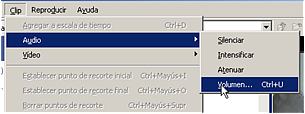

Desplegará este cuadro, y de este modo, podremos regular el volumen a gusto o silenciarlo
